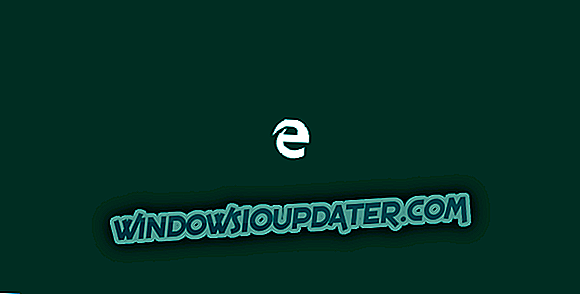Ако се Ксбок Оне Кс не повеже са Ксбок Ливе чак и ако сте раније успели да се повежете, покушајте да проверите да ли постоје сервисна упозорења на страници Ксбок Ливе Статус, а ако постоји, сачекајте да се услуга врати и покрене затим покушајте поново да се повежете.
Тестирајте своју Ксбок Ливе везу означавањем ставке Поставке> Поставке система> Мрежне поставке> Изаберите бежичну / жичну мрежу> Изаберите Тест Ксбок Ливе Цоннецтион . Ово је следећи корак за отклањање грешака након провере странице статуса Ксбок Ливе.
Обично, горе наведена два корака за решавање проблема раде и ваш Ксбок Оне ће се повезати са Ксбок Ливе. Не заборавите да ажурирате своју конзолу ако се од вас затражи да одаберете Да.
Ако још увек имате проблема када се Ксбок Оне не повеже са Ксбок Ливе, проверите нека од решења у наставку за бежичне везе и погледајте да ли неке или све од њих решавају проблем.
ФИКС: Ксбок Оне се неће спојити на Ксбок Ливе
- Вратите мрежне поставке на фабричке поставке
- Искључите слушалице треће стране
- Проверите друге бежичне сметње
- Извршите продужени циклус напајања
- Промените бежични канал
- Промените бежични режим
- Проверите слаб сигнал бежичне везе
- Промените поставке ватрозида
- Укључите УПнП да бисте освежили НАТ табелу
- Омогућите функционалност периметралне мреже (ДМЗ) на вашој рути
- Проверите мрежни кабл
- Покушајте директну везу са модемом
Решење 1: Враћање мрежних поставки на фабричке вредности
Пре него што предузмете кораке испод, запишите тренутна подешавања у случају да их касније будете морали обновити. У бежичној мрежи такође забележите своју лозинку, а затим урадите следеће:
- Притисните дугме Водич на вашој конзоли
- Изаберите Подешавања
- Изаберите Систем Сеттингс .
- Изаберите Нетворк Сеттингс .
- Изаберите Виред Нетворк или назив своје бежичне мреже када се прикаже листа мреже.
- Изаберите опцију Конфигуриши мрежу .
- На картици Аддитионал Сеттингс изаберите опцију Ресторе то Фацтори Дефаултс . Када се то од вас затражи, изаберите Иес, Ресторе то Фацтори Дефаултс . Ово враћа само мрежне поставке конзоле.
- Искључите конзолу и поново је укључите. За бежичну мрежу, добићете поруку да конфигуришете бежичне поставке, па следите упутства за повезивање.
- Поново тестирајте Ксбок Ливе везу: Подешавања > Подешавања система > Мрежне поставке > Изаберите бежичну / жичну мрежу > Изаберите тестирање Ксбок Ливе везе
Ако је ово решење функционисало, ваша конзола ће се повезати са Ксбок Ливе. Ажурирајте софтвер конзоле ако се од вас затражи да одаберете Да.
2. рјешење: Искључите слушалице других произвођача
Бежичне слушалице трећих страна могу изазвати активне сметње јер се емитују на истој фреквенцији као и бежични рутери. Ако је то узрок, искључите напајање из базне станице бежичних слушалица, а затим тестирајте везу.
Решење 3: Проверите да ли постоје друге бежичне сметње
У такве уређаје спадају микроталаси, клима уређаји, пећнице, ЦРТ телевизори, монитори за бебе, друге бежичне мреже, бежични телефони и бежични звучници. Такве сметње можете минимизирати уклањањем уређаја између конзоле и бежичног рутера.
Други објекти такође могу ометати изазивање слабљења и повлачења сигнала. Такви објекти могу укључивати стакло, олово, бакарне цеви, бетон, изолацију, огледала, сефове за оружје, ормаре за архивирање, плочице и гипс. Бежични сигнал такође смањује удаљеност.
- Такође прочитајте: Ксбок Оне Кс играчи љути што ПУБГ ради боље на Ксбок Оне С
Решење 4: Извршите продужени циклус напајања

Ево како то урадити:
- Искључите конзолу и мрежни хардвер (као што је модем и рутер).
- Искључите кабл за напајање са задње стране рутера, модема или мрежног пролаза на 5 минута. Ако имате рутер и модем, извадите кабл за напајање из оба уређаја.
- Након 5 минута, прво укључите модем или гатеваи и сачекајте да се сва светла врате у нормално стање.
- Ако користите рутер, прикључите га и сачекајте да се сва светла врате у нормално стање.
- Поново укључите Ксбок и тестирајте Ксбок Ливе везу.
5. рјешење: Промијените бежични канал
Бежични рутер може емитовати на различитим каналима. Ако се нека бежична мрежа у близини емитира на истом каналу, или ако постоје бежичне сметње од других уређаја, можда ћете имати слабу јачину сигнала из бежичне мреже.
Да бисте решили овај проблем, покушајте да промените канал на којем емитује ваш рутер. Можете да погледате документацију рутера или веб локацију произвођача да бисте утврдили како да промените бежични канал.
Када промените бежични канал, тестирајте своју Ксбок Ливе везу.
6. рјешење: Промијените бежични начин рада
Бежични рутер може емитовати у различитим режимима и различитим брзинама. Слично томе, рутери могу емитовати на споријим брзинама. Ако је рутер конфигурисан за пренос у „ мешаном “ режиму, он ће увек тражити бежичне уређаје и онда емитовати сигнал компатибилан са најспоријим уређајем на мрежи.
У густо насељеним областима са многим бежичним уређајима, ваш рутер може непрестано да мења свој бежични сигнал како би одржао компатибилност са сваким уређајем који детектује, што је довело до проблема са везом или перформансама ако се често реконфигурише.
Конфигуришите га да се емитује у одређеном режиму. Конкретно, промените свој бежични режим у режим "Само Г", јер пружа најбоље перформансе у свим произвођачима рутера.
Напомена: Подешавање рутера за емитовање само у одређеном режиму може да спречи повезивање неких уређаја са споријим мрежним адаптерима на вашу мрежу.
Када промените бежични режим, тестирајте своју Ксбок Ливе везу.
- ТАКОЂЕР ПРОЧИТАЈ: Фулл Фик: Није могуће пријавити се на Ксбок рачун у Виндовсу 10
Решење 7: Проверите слаб сигнал бежичне везе
Ако је бежични сигнал два бара или мање, покушајте да побољшате јачину сигнала померањем рутера са пода и даље од зидова и металних објеката, скратите растојање између конзоле и рутера / мрежног пролаза, промените положај антене на бежичној мрежи адаптер (вањски), додајте бежични репетитор, додајте вањски Ксбок Вирелесс адаптер и поново тестирајте везу.
8. рјешење: Промијените поставке ватрозида
Заштитни зидови обезбеђују вашу мрежу ограничавањем информација које путују између ваших уређаја и Интернета. Међутим, ако ваш заштитни зид ограничава потребан саобраћај, можда блокира ваше Ксбок од повезивања на Ксбок Ливе. Нека подешавања заштитног зида као што је откривање поплава ИП-а могу изазвати проблеме са везом.
Ако је успешан, подесите своје поставке мало по мало све док не пронађете ниво који ће вам омогућити да се повежете са Ксбок Ливе и још увек обезбедите мрежу.
Решење 9: Укључите УПнП да бисте освежили НАТ табелу

УПнП је стандард који помаже рутерима да ефикасно комуницирају. Ако ваш рутер или мрежни пролаз подржава УПнП, вероватно је подразумевано омогућен.
Напомена: Не комбинујте подешавања порт форвардинг-а, УПнП и периметарске мреже (познате и као ДМЗ). Ако сте претходно омогућили функционалност периметарске мреже на рутеру, онемогућите периметарску мрежу пре него што урадите следеће кораке:
- Пријавите се на веб конфигурациону страницу вашег рутера и проверите да ли је УПнП укључен.
Напомена: Проверите документацију рутера или веб страницу за подршку за помоћ при укључивању УПнП-а по први пут, или искључите и затим поново укључите. Уверите се да се рутер поново покреће сваки пут када ажурирате поставке рутера. Ако се не покрене аутоматски, ручно поново покрените рутер.
- Искључите УПнП подешавање, а затим сачувајте промене.
- Поново покрените конзолу и сав мрежни хардвер (модем и рутер).
- Пријавите се на веб конфигурациону страницу вашег рутера и проверите да ли је УПнП искључен.
- Поново укључите УПнП подешавање и поново сачувајте промене.
- Поново покрените конзолу и сав мрежни хардвер (ваш модем и рутер).
- Сада тестирајте своју Ксбок Ливе везу.
Решење 10: Омогућите функционалност периметралне мреже (ДМЗ) на рутеру
Периметарска мрежа (или ДМЗ) Функционалност уклања ограничења на Интернет померањем уређаја на подручје изван мрежног заштитног зида. Требало би да се можете повезати на Ксбок Ливе ако омогућите периметарску мрежу на рутеру.
Напомена : Користите статичну ИП адресу на конзоли када поставите периметарску мрежу. Да бисте поставили статичку ИП адресу, користите функцију за резервисање ДХЦП-а вашег рутера, када је доступна. Ако то није доступно, подесите ручне ИП поставке на свом Ксбок-у. Моћи ћете да поставите само једну Ксбок конзолу у периметарску мрежу, јер ће ово решење решити проблем само за један Ксбок.
Напомена: Не комбинујте подешавања порт форвардинг-а, УПнП и периметарске мреже (познате и као ДМЗ). Ако сте претходно омогућили функционалност периметарске мреже на рутеру, прво онемогућите мрежу периметра. Тестирајте своју Ксбок Ливе везу.
- Такође прочитајте: Ксбок Оне Кс је запалио након 3 сата употребе
Решење 11: Проверите мрежни кабл
Уверите се да је мрежни кабл исправно повезан, пажљивим испитивањем сваког мрежног кабла који сам прикључио на модем, мрежни пролаз или рутер за прегибе, пластичну заштиту и изложене или излизане жице и дефекте. Ако постоје, замијените кабел јер то може бити извор вашег проблема.
Решење 12: Покушајте везу са директним модемом
Повежите конзолу директно са својим модемом, уместо да га повежете са рутером, као привремено решење да бисте утврдили узрок проблема. Ако се можете повезати на Ксбок Ливе са директном везом за модем, ваша конзола и модем раде како се очекује. Можда ћете морати да промените поставку на рутеру.
Да ли је неко од ових решења помогло? Јавите нам у одељку за коментаре испод.